组态王网络配置
组态王常见问题的解决方法

组态王常见问题的解决方法组态王虽然国内用的很多,但他的问题也很多,有时候弄起来真的很麻烦,比如一个简单的开机自动运行都要自己设置,下面是我在网上查到的一些内容。
组态王使用常见问题1、变量设定中最大(小)值及最大(小)原始值的意义?[最大(小)值是变量在现实中表达的工程值(如:温度、压力等)的大小,而最大(小)原始值是采集设备中[寄存器]数字量的最大(小)值(如板卡中的819-4095等)。
一般对于板卡设备此值为物理量经AD转换之后的值,如12BitAD此值范围0~4096、16BitAD为0~65535,对于PLC、智能仪表、变频器,其本身已将物理值转换为工程值所以此时最大(小)值与最大(小)原始值在设置时是一致的.2、为什么变量无法删除,如何删除变量?[在组态王中,只有未使用的变量才能被删除,因此在删除变量之前,必须去掉在画面或命令语言、控件引用处,等处与之有关的连接,如果还是无法删除,在工程浏览器中执行工具-更新变量计数命令,重新统计变量,在变量使用报告中可以查询变量是否还在某些地方使用,将其连接断开后,利用工具-删除未用变量将变量删除。
3、工程运行时,显示通讯协议组件失败?[将工程拷贝到硬盘上将属性改为存档即可5、如何在打开机器时自动进入组态王?[将touchview快捷方式拷贝到系统开始\\程序\\启动中6、怎样把工程文件变小?[可以删除某.AL2(报警信息文件),某.REC(历史记录文件),某.111文件(某.pic文件的备份文件)的文件。
7、如何在线增删用户及用户密码和权限?[使用edituer()函数(用户权限需大于900)]8、在定义变量的基本属性时状态栏中的保存数值、保存参数是什么意思?[保存参数:在系统运行时,修改变量的域的值(可读可写型),系统自动保存这些参数值,系统退出后,其参数值不会发生变化。
当系统再启动时,变量的域的参数值为上次系统运行时最后一次的设置值。
无需用户再去重新定义保存数值:系统运行时,当变量的值发生变化后,系统自动保存该值。
组态王6.5 网络OPC功能使用说明

组态王6.5 网络OPC功能使用说明组态王6.01具有网络OPC功能,组态王与组态王之间可以通过网络以OPC方式进行通讯,同样其它OPCclient/OPCserver也可以通过网络与组态王之间以OPC方式进行通讯。
组态王作为OPC server时只能在NT/2000上使用。
客户端可以在NT/2000/XP上使用服务器与客户端的用户名、密码必须一致具体操作如下:一、配置充当OPC服务器的机器1、win2000/nt的配置配置充当OPC服务器的机器是指对dcomcnfg程序进行配置,win2000操作系统自己带有dcomcnfg程序,设置过程如下:(1)打开dcomcnfg: 在windows菜单“开始”中选择“运行”,在编辑框中输入“dcomcnfg”,如下图所示。
(2)定义属性:点击“确定”后,弹出“分布式com配置属性”对话框,如下图:进入“默认安全机制”属性页进行定义,如下图:对“默认访问权限”,“默认启动权限”和“默认配置权限”进行设置,将everyone用户设置为“允许访问”,“允许调用”和“完全控制”。
然后选中“opcEnum”,进行“属性”配置,弹出如下对话框:在“安全性”属性页中选中“使用自定义访问权限”,“使用自定义启动权限”,“和使用自定义配置权限”,并分别进行编辑,全部设置为”everyone”允许访问,允许设置,完全控制等。
然后在“身份标识”属性页中选中“交互式用户”(3)再回到“分布式com配置属性”对话框中,选中kingview.view,如下图,进行属性配置,同样,在“安全性”属性页中选中“使用自定义访问权限”,“使用自定义启动权限”,“和使用自定义配置权限”,并分别进行编辑,全部设置为”everyone”允许访问,允许设置,完全控制等。
然后在“身份标识”属性页中选中“交互式用户”。
二、服务器端运行组态王服务器端可以直接进入组态王运行系统,此时组态王作为OPC服务器。
组态王与S7200通讯配置文件说明

组态王与S7-200通讯配置文件说明周博遥组态王与S7 200通讯时,由于组态王驱动所限制。
导致在两台上位机同时和一台PLC通讯时,无法同时通讯。
需要更改部分配置文件才能够正常进行通讯。
现将需要更改的配置文件说明如下。
首先,进入组态王目录下DRIVER文件夹,默认安装该文件夹在(C:\Program Files\kingview\Driver),找到KVS7200.INI文件。
打开该文件后内容如下:[192.168.31.12:0] //S7 200PLC的IP地址LocalTSAP=4D57 //对应S7 200PLC的远端TSAPRemoteTSAP=4D57//对应S7 200PLC的本地TSAPTpduTSAP=000A //保持默认SourceTSAP=0009//保持默认[192.168.31.33:0]/SMARTLocalTSAP=1000RemoteTSAP=1000TpduTSAP=000ASourceTSAP=0009由于我们一般将S7-200配置成服务器,组态王作为客户端进行访问。
故有几台上位机与S7-200通讯,则需要配置几个连接。
其中LocalTSAP对应S7-200以太网配置里面的远端TSAP。
其中Remote TSAP对应S7-200以太网配置里面的本地TSAP。
配置实例:项目A共有3台PLC,IP地址分别为192.168.1.101, 192.168.1.102,192.168.1.103.其中S7-200程序配置如图所示:其中1#机组PLC 地址为192.168.1.101。
1#上位机使用连接0进行通讯:则配置如下[192.168.1.101:0]/SMARTLocalTSAP=1011 //对应连接0的远程属性RemoteTSAP=1000//对应连接0的本地属性TpduTSAP=000ASourceTSAP=00092#上位机使用连接1进行通讯:则配置文件更改如下[192.168.1.101:0]/SMARTLocalTSAP=1111 //对应连接1的远程属性RemoteTSAP=1100//对应连接1的本地属性TpduTSAP=000ASourceTSAP=0009如有多个PLC则在该段结束后另起一行编辑即可。
第一章组态王的联网方式

服务器端组态王软件需要进行一些配置。将其定义为“连网”模式。选择服务 器端软件工程浏览器大纲项“系统配置/网络配置”,双击该项,弹出网络配置对话 框,如下图所示。
选择“连网”选项,在“本机节点名”中输入本机的机器名或IP地址,如客户端 为“客户端”。在“节点类型”属性页中,选择所有选项。
这样可以将远程站点上的组态王实时数据采集到客户端上来。实现网络上组态王之 间的互相通讯。
4
北京亚控科技有限公司
第一讲 多个组态王站点在局域网中的联网方式
第二节 远程站点方式
远程站点方式是使用组态王的网络共享功能直接进行远程站点上变量的相互引 用,无需在客户端上重新定义变量。此联网方式的特点如下:
此种方法软件间可以相互访问得到实时数据。 此种方法需要网络间的文件夹完全共享,对网络的安全性要求较高,一般
网络OPC:利用组态王的网路OPC功能直接实现客户端和服务器之间进行 数据通讯。
第一节 网络站点联网方式
网络站点方式通常是将直接连接IO采集设备的组态王站点作为服务器站点,网 络上的其他组态王站点可以作为客户端来定义服务器站点作为网络站点设备,然后 在客户端上定义变量与该网络站点设备上的变量连接,访问实时数据。此联网方式 的特点如下:
此方案客户端均可以读写到服务器站点上的实时数据。 此方案客户端可以在本机上直接进行历史数据记录、产生报警、报表等。 此方案需要选用组态王NETVIEW版运行锁(该锁不支持组态王和硬件IO设
备进行直接通讯的方式采集数据)
网络站点方式结构:
北京亚控科技机模式 服务器配置成网络模式
北京亚控科技有限公司
9
基于企业局域网的软件应用
新远程站点建立成功后,就可以进一步进行IO采集站的网络配置了。选择IO采 集站工程管理器上的“系统”标签,双击“网络配置”项,选择“节点类型”页, 去掉“本机是登录服务器”选项,在“登录服务器”列表中选择“数据服务器”作 为本机的登录服务器,如图所示。选择“客户配置”页,选中“客户”选项,此时, 报警服务器和历史记录服务器列表变为有效可选,在这两个列表中列出了当前工程 中添加的作为报警服务器和历史记录服务器的站点名称。选中各列表的站点名称前 的复选框,如图21.16所示,表示当前的“IO采集站1”作为“数据采集站”的客户端, 看到报警和历史记录数据。配置完成后,单击“确定”按钮关闭对话框。IO采集站1 的网络配置全部完成。IO采集站2的网络配置完全按照这个步骤执行。
组态王设置

组态软件配置
1 新建设备
在主页面里面依次选择,设备->新建->设备驱动->PLC->莫迪康->ModbusRTU->COM,选择下一步。
选择串口号,勾选“使用虚拟串口(GPRS设备)”,点击下一步;
设备选择“厦门才茂”或者“四信TCP”;输入11字节长度的DTU标识符,与GPRS模块的卡号一致;输入端口号;进入下一步。
设置设备指定地址为1,然后一直点“下一步”,直到设置完成。
2 新建变量
在数据库->数据词典,选择新建。
在定义变量页面里,连接设备选择新建的设备“test01”,寄存器类型为“4”,当访问BFM数据区时,设置范围是4101 – 4150;GPS数据为4021 – 4035;设置数据类型为“USHORT”,读写属性根据需要设置。
组态王网络设置
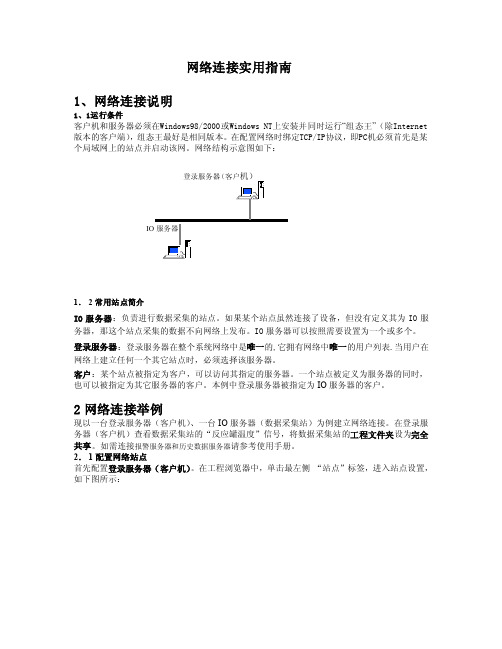
网络连接实用指南1、网络连接说明1、1运行条件客户机和服务器必须在Windows98/2000或Windows NT上安装并同时运行“组态王”(除Internet 版本的客户端),组态王最好是相同版本。
在配置网络时绑定TCP/IP协议,即PC机必须首先是某个局域网上的站点并启动该网。
网络结构示意图如下:1.2常用站点简介IO服务器:负责进行数据采集的站点。
如果某个站点虽然连接了设备,但没有定义其为IO服务器,那这个站点采集的数据不向网络上发布。
IO服务器可以按照需要设置为一个或多个。
登录服务器:登录服务器在整个系统网络中是唯一的,它拥有网络中唯一的用户列表.当用户在网络上建立任何一个其它站点时,必须选择该服务器。
客户:某个站点被指定为客户,可以访问其指定的服务器。
一个站点被定义为服务器的同时,也可以被指定为其它服务器的客户。
本例中登录服务器被指定为IO服务器的客户。
2网络连接举例现以一台登录服务器(客户机)、一台IO服务器(数据采集站)为例建立网络连接。
在登录服务器(客户机)查看数据采集站的“反应罐温度”信号,将数据采集站的工程文件夹设为完全共享。
如需连接报警服务器和历史数据服务器请参考使用手册。
2.1配置网络站点首先配置登录服务器(客户机)。
在工程浏览器中,单击最左侧“站点”标签,进入站点设置,如下图所示:在左半部分空白区单击鼠标右键(或在上方菜单选择“远程站点”),弹出菜单,选择“新建远程站点”,弹出“远程节点”对话框,如下图所示:在“主机节点名”内填上要访问的机器名“数据采集站”,“远程工程的UNC路径”选择数据采集站的共享工程。
“节点类型”为数据采集站的站点类型――IO服务器。
如果是拨号连接,在“主机节点名”内填上要访问机器的IP地址。
如100.100.10.1。
在“远程工程的UNC路径”内直接输入数据采集站的共享工程路径。
客户机配置相同。
2.2网络配置在工程浏览器内选择“网络配置”。
界面如下图:以登录服务器为例:在“网络参数”内选择“连网”,“本机节点名”为本台机器名“登录服务器”。
组态王初级使用手册
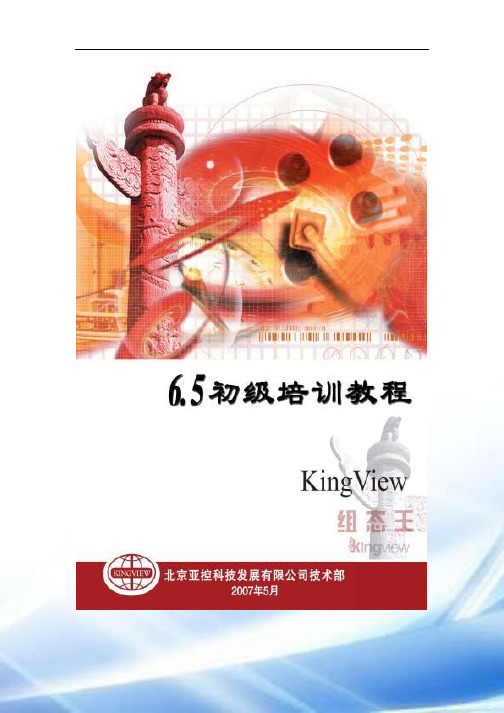
目录第一讲概述⋯⋯⋯⋯⋯⋯⋯⋯⋯⋯⋯⋯⋯⋯⋯⋯⋯⋯⋯⋯⋯⋯⋯ 4第二讲建立一个新工程⋯⋯⋯⋯⋯⋯⋯⋯⋯⋯⋯⋯⋯⋯⋯⋯⋯⋯7 第一节工程管理器第二节工程浏览器第三节定义外部设备和数据变量第三讲创建组态画面⋯⋯⋯⋯⋯⋯⋯⋯⋯⋯⋯⋯⋯⋯⋯⋯⋯⋯⋯25 第一节设计画面第二节动画连接第四讲命令语言⋯⋯⋯⋯⋯⋯⋯⋯⋯⋯⋯⋯⋯⋯⋯⋯⋯⋯⋯⋯⋯38 第一节命令语言第二节常用功能第五讲报警和事件⋯⋯⋯⋯⋯⋯⋯⋯⋯⋯⋯⋯⋯⋯⋯⋯⋯⋯⋯⋯43 第一节概述第二节建立报警和事件窗口第三节报警和事件的输出第六讲趋势曲线⋯⋯⋯⋯⋯⋯⋯⋯⋯⋯⋯⋯⋯⋯⋯⋯⋯⋯⋯⋯⋯52 第一节概述第二节实时趋势曲线第三节历史趋势曲线第七讲控件⋯⋯⋯⋯⋯⋯⋯⋯⋯⋯⋯⋯⋯⋯⋯⋯⋯⋯⋯⋯⋯⋯⋯63 第八讲报表系统⋯⋯⋯⋯⋯⋯⋯⋯⋯⋯⋯⋯⋯⋯⋯⋯⋯⋯⋯⋯⋯68 第一节概述第二节实时数据报表第三节历史数据报表第九讲组态王和数据库连接⋯⋯⋯⋯⋯⋯⋯⋯⋯⋯⋯⋯⋯⋯⋯⋯86 第一节SQL 访问管理器第二节对数据库的操作第三节数据库查询控件第十讲用户管理和权限⋯⋯⋯⋯⋯⋯⋯⋯⋯⋯⋯⋯⋯⋯⋯⋯⋯⋯95 第十一讲网络连接⋯⋯⋯⋯⋯⋯⋯⋯⋯⋯⋯⋯⋯⋯⋯⋯⋯⋯⋯⋯99 第一节网路连接说明第二节网络配置第十二讲组态王WEB 发布⋯⋯⋯⋯⋯⋯⋯⋯⋯⋯⋯⋯⋯⋯⋯⋯⋯⋯105 第一节Web 功能介绍第二节Web 发布的配置第三节组态王Web 支持的功能第一讲概述本课程您将:Ì了解组态王软件的整体结构Ì了解组态王和 I/O 设备通讯的过程Ì了解建立使用工程的一般过程概述管理于一体,将一个企业内部的各种生产系统和使用以及信息交流汇集在一起,实现最优化管理。
它基于 Microsoft Windows XP/NT/2000 操作系统,用户可以在企业网络的所有层次的各个位置上都可以及时获得系统的实时信息。
采用组态王软件开发工业监控工程,可以极大地增强用户生产控制能力、提高工厂的生产力和效率、提高产品的质量、减少成本及原材料的消耗。
组态王6.55新网页发布配置及TP_Link映射

使用组态王6.55进行网页发布本文主要针对组态王6.55,单机使用web发布工具进行web发布的一般过程进行描述,在使用web发布工程之前必须对电脑的IIS进行配置,更多的资料请参考《用户手册》。
1.新建一个工程,增加仿真PLC,添加一个IO变量,并新建一个画面,如图1。
该工程作为需要发布的服务器工程。
该工程要设置为共享模式。
图1 服务器工程画面的效果2.设置网络参数,在工程浏览器的菜单栏选择“配置”-“网络配置”,或者在左侧树形目录区中选择“系统”-“系统配置”-“网络配置”。
网络配置对话框见图2。
图2 网络配置对话框网络参数:选择联网状态为联网,并填写本机节点名,注意这里最好填写本机主网卡的IP地址。
图3 节点类型对话框节点类型:把本机是登陆服务器、本机是I/O服务器、进行历史数据备份、本机是校时服务器、本机是报警服务器、本机是历史记录服务器全部勾选上。
图4 客户配置对话框客户配置:服务器工程不用勾选这几个选项。
3.新建一个客户端工程,这是6.55 web发布工具和组态王6.53web发布过程的一个区别。
6.55web发布必须通过一个客户端工程来实现。
该工程要放置在根目录下面。
4.配置客户工程的远程站点信息,可以通过工程浏览器树形菜单栏,“站点”右键新建,或者菜单栏“远程站点”-“新建”来进入。
图5 远程节点对话框选择读取节点信息,点击进入后会读取远程站点也就是服务器端工程的站点信息。
注意一定要从“网上邻居”-“整个网络”里读取到服务器端工程的信息,如图6所示。
图6 读取服务器工程信息5.配置客户端工程的“网络配置”图7 客户端工程的网络配置网络配置:网络状态也勾选为联网,本机节点名填写本机名和本机的IP地址都可以,最好是填本机的IP地址图8 客户端工程的网络配置节点类型:客户端工程的节点类型只需选择登陆服务器就行,这里选择的服务器工程的IP地址。
图9 客户端工程的客户配置客户配置:客户端工程的客户配置需要勾选客户选项,并选择全部的I/O服务器、报警服务器、历史记录服务器。
- 1、下载文档前请自行甄别文档内容的完整性,平台不提供额外的编辑、内容补充、找答案等附加服务。
- 2、"仅部分预览"的文档,不可在线预览部分如存在完整性等问题,可反馈申请退款(可完整预览的文档不适用该条件!)。
- 3、如文档侵犯您的权益,请联系客服反馈,我们会尽快为您处理(人工客服工作时间:9:00-18:30)。
网络配置实例
在组成网络系统时,各站点上的工程路径必须完全共享给网络上的用户,以方便工程站点网络配置。
下面以一个具体的网络工程实例来说明组态王的网络配置及应用。
如图21.8,为网络结构图。
图21.8 示例网络结构图
注意:
远程站点上的工程所在的路径的文件夹必须设置为完全共享,否则会出现开发系统读取远程变量失败的现象。
并且远程站点的组态王工程的网络配置中必须设置为“连网”。
否则建立系统会出现如下图提示:
在该网络结构中,有以下几种站点:
1.两个IO采集站,负责IO数据采集和控制。
要求IO采集站
要看到报警信息和历史数据。
2.一个数据服务器,承担报警服务器、登录服务器和历史记录服务器的角色。
也作为中控室的调度站。
3.一个或多个客户端,浏览IO采集站上的实时数据,查看各IO站点的报警信息,查询各IO站点的历史记录,可以实现对IO 站点连接设备的控制。
网络配置步骤:
1.首先配置数据服务器站点。
进入数据服务器站点上的工程浏览器,打开网络配置对话框,选择“连网模式”。
在主机节点名中输入本机的计算机名称或IP地址,如在本例中计算机名为“数据服务器”。
网络参数按照默认值,其它项目不用修改。
如图21.9所示。
图21.9 数据服务器网络参数配置
2.在节点类型对话框中,选择“本机是登录服务器”、“本机是报警服务器”、“本机是历史记录服务器”选项。
为了保证网络时钟的一致,也可以在这里选择“本机是校时服务器”,然后输入校时间隔,或按默认值。
如图21.10所示。
配置完成后,单
击“确定”按钮,关闭对话框,暂时完成该站点的网络配置。
该节点网络配置在其它站点配置完成后还需要继续进行。
图21.10 数据服务器节点类型配置
3.接下来配置IO采集站,首先配置IO采集站1。
在采集站1的节点名称中输入本机节点名,如本例中为“IO采集站1”。
其它选项不用修改。
如图21.11所示。
网络中个连接节点上的网络参数设置应该是一致的。
图21.11 网络中IO采集站的网络参数配置
4.在“节点类型”中选择“本机是IO服务器”选项。
(此处为了建立一个远程站点,先选择“本机是登录服务器”选项,待网络配置完成后修改。
如果不选择该选项,单击确定按钮时,系统会提示“选择一个登录服务器”。
)单击确定按钮,关闭对话框。
5.在IO采集站的工程浏览器的左边选择“站点”标签,进入站点管理界面。
在左边的节点名称列表区域单击鼠标右键,在弹出的快捷菜单中选择“新建远程站点”,弹出“远程节点”对话框。
单击对话框上的“读取节点配置”按钮,选择远程工程路径,如图21.12所示。
在网络中选择“数据服务器”上共享的工程文件夹(注意:这里一定要选择到工程所在的直接文件夹),单击确定按钮,关闭对话框。
则“数据服务器”配置的工程信息被读到了“远程节点”对话框中如图21.13所示。
确认读到的信息无误,单击“确定”按钮关闭对话框。
如图21.14所示,在IO采集站1的“站点”界面上出现了一个“数据采集站”的信息,点击“数据词典”,可以直接看到远程数据服务器上的变量。
图21.12 选择远程工程路径
图21.13 远程节点内容
图21.14 增加站点后的界面
6.新远程站点建立成功后,就可以进一步进行IO采集站的网络配置了。
选择IO采集站工程管理器上的“系统”标签,双击“网络配置”项,选择“节点类型”页,去掉“本机是登录服务器”选项,在“登录服务器”列表中选择“数据服务器”作为本机的登录服务器,如图21.15所示。
选择“客户配置”页,选中“客户”选项,此时,报警服务器和历史记录服务器列表变为有效可选,在这两个列表中列出了当前工程中添加的作为报警服务器和历史记录服务器的站点名称。
选中各列表的站点名称前的复选框,如图21.16所示,表示当前的“IO采集站1”作为“数据采集站”的客户端,看到报警和历史记录数据。
配置完成后,单击“确定”
按钮关闭对话框。
IO采集站1的网络配置全部完成。
IO采集站2的网络配置完全按照这个步骤执行。
图21.15 选择登录服务器
图21.16 选择服务器
7.按照以上步骤5、6的方法,在“数据服务器”上的“站点”中新建“IO采集站1”、“IO采集站2”远程站点,完成后,打开“网络配置”对话框,进一步进行“数据服务器”的网络配置。
在“节点类型”页中,与图21.10相比,在图21.17中“本机是报警服务器”和“本机是历史记录服务器”的列表中列出了连接到本机的IO服务器的名称。
在列表中选择IO服务器,表示本机在运行时作为“IO采集站1”和“IO采集站2”的报警和历史记录服务器,验证、存储来自这两个IO服务器的报警、历史记录数
据。
在“数据服务器”指定的历史记录目录下,系统会自动以IO 采集站命名创建两个文件夹,分别保存个采集站的历史记录数据。
图21.17 配置数据服务器的节点类型
8.选择“客户配置”页,选择“客户”选项,在“IO服务器”列表中选择两个IO采集站的名称,表示本机作为IO采集站的客户端可以远程引用和访问IO采集站上的变量和数据。
如图21.18所示。
配置完成后,单击“确定”按钮关闭对话框。
图21.18 数据服务器的客户配置
9.所有服务器都配置完成后,就可以来配置客户机了。
启动客户端工程的工程浏览器,选择“站点”标签,新建三个远程站点——IO采集站1、IO采集站2、数据服务器。
打开网络配置,选择“连网”模式,在“本机节点名”中输入本机的计算机名称。
选择“节点类型”,在“登录服务器”列表中选择“数据服务器”作为本机的登录服务器。
选择“客户配置”页,选中“客户”选项,在各个服务器的选项列表中进行选择,如图21.19所示,选择的选项表明本机作为IO服务器——“IO采集站1”、“IO采集站2”——的客户端,可以远程引用和访问这两个站点上的变量和实时数据。
作为报警服务器和历史记录服务器——“数据服务器”——的客户端,可以访问到该站点上保存的报警和历史记录信息和数据。
配置完成后,单击“确定”按钮关闭对话框。
图21.19 客户机的客户配置
至此,所有网络的配置全部完成,下一步就是进行具体的网络工程的制作了。
一般因为IO服务器是数据源站点,所以首先制作IO服务器的工程,然后根据具体需要开发其它各服务器和客户端的工程。
